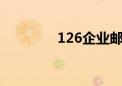一、背景介绍
共享文件夹是电脑上非常方便的一个功能,可以让我们在不同的设备之间共享文件和数据。无论是家庭还是办公场所,共享文件夹都能提高工作效率,方便多人协同合作。本文将详细介绍如何设置电脑共享文件夹的步骤和注意事项。
二、准备工作
在开始设置电脑共享文件夹之前,请确保您已经了解了共享文件夹的目的和需求,同时准备好需要共享的文件夹和电脑设备。另外,确保您的电脑已经连接到网络,并且拥有足够的权限来进行共享操作。
三、设置步骤
1. 选择要共享的文件夹:在电脑中找到需要设置为共享的文件夹,右键点击选择“属性”。
2. 设置文件夹属性:在文件夹属性窗口中,选择“共享”选项卡,勾选“共享此文件夹”。
3. 添加共享用户:选择可以访问该共享文件夹的用户账户,可以添加特定用户或者设置共享权限为“Everyone”。
4. 设置共享权限:根据需求设置不同的访问权限,如读取、写入、完全控制等。
5. 确认设置:完成上述设置后,点击“应用”和“确定”按钮,保存设置。
四、常见问题与解决方案
1. 无法发现共享文件夹:请检查共享设置是否正确,确保电脑连接到同一网络,并尝试刷新网络列表。
2. 访问被拒绝:检查共享权限设置,确保有足够的权限访问共享文件夹。
3. 文件夹无法写入:检查共享权限设置中是否允许写入操作,并确保其他用户没有锁定文件。
五、安全建议
1. 密码保护:为共享文件夹设置密码保护,确保只有授权用户能够访问。
2. 定期更新权限:定期检查和更新共享文件夹的权限设置,确保安全性。
3. 监控访问记录:监控共享文件夹的访问记录,以便及时发现问题。
六、总结
本文详细介绍了电脑共享文件夹的设置步骤和注意事项,希望能对您有所帮助。如有更多疑问和需求,请查阅相关教程或咨询专业人士。
 跳动猜谜网
跳动猜谜网